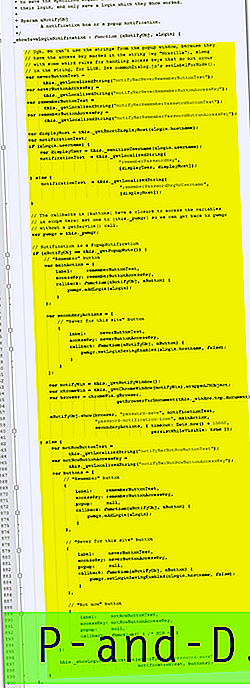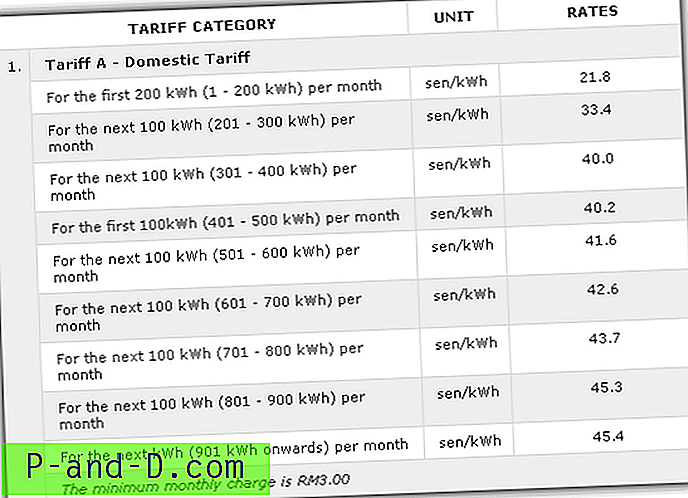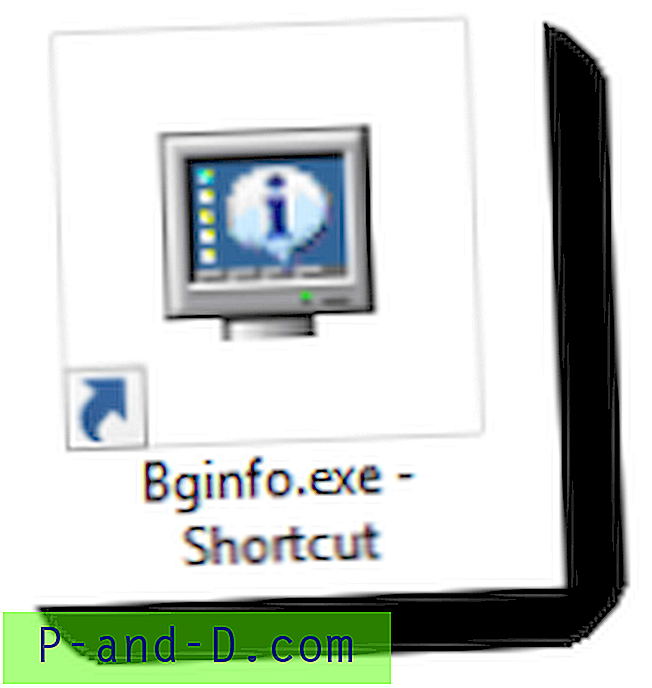Det är förmodligen en säker satsning att de flesta som använder en dator har stött på en CD eller DVD som vägrar att fungera ordentligt. Om det är en film eller musik kommer den förmodligen att hoppa över och hoppa runt eller fastna helt under uppspelning. När du försöker spela ett spel eller läsa data från skivan kan du få ett enkelt fel i Windows att skivan inte kan läsas. Även om många användare fortfarande tycker att CD- och DVD-skivor är ganska oförstörbara och varar för evigt, försämras de faktiskt med tiden och har en begränsad livslängd.
Du kan också få liknande problem om du själv bränner skivor och media är av dålig kvalitet eller om data bränns för snabbt för att media ska hantera. Det är också vanligt att saker som fingeravtryck eller repor förhindrar att skivinnehållet läses ordentligt, kanske till och med den ROM-enhet du använder är problemet och du vet inte. Precis som att hårddisken i datorn måste kontrolleras då och då för fel, är det användbart att kunna skanna en CD eller DVD för att verifiera att skivan är i gott skick och all information som finns på den är helt läsbar. Här är ett urval av 5 olika verktyg som kan hjälpa dig att kontrollera dina medias läsbarhet. Alla verktyg testades på Windows 7 64-bitars och fungerar också på XP / Vista / 8. 1. VSO-inspektör

VSO Inspector är ett gratis verktyg från tillverkarna av Blindwrite för att rapportera information om din dators hårdvarukonfiguration när det gäller att läsa och skriva CD-skivor och DVD-skivor. Fliken Enhetsfunktioner ger olika delar av information om läsaren och skrivfunktionerna för din brännare tillsammans med regionkod och firmwaredetaljer, medan fliken Media visar information om eventuella insatta medier. Branschvisaren gör det möjligt att visa och spara skivsektorer, fliken System visar installerade filterdrivrutiner.
I den här artikeln är fliken Skanna den viktigaste eftersom den låter dig köra en fullständig skanning av en insatt skiva och flagga eventuella problem med dess innehåll. Det gör det med två olika valbara metoder; Surface Scan kommer att kontrollera kvaliteten på själva medieytan medan filerna ignoreras. File Test kontrollerar filerna själva så att du kan se vilka som är ett problem om skivan inte är perfekt. Ett intressant alternativ i Avancerat är skanningsriktning, VSO säger att för att få en snabb uppfattning om kvalitet är det bättre att kontrollera de yttre kanterna på brännzonen först eftersom det vanligtvis är det svagaste området.
Ladda ner VSO Inspector
2. CDReader 3.0
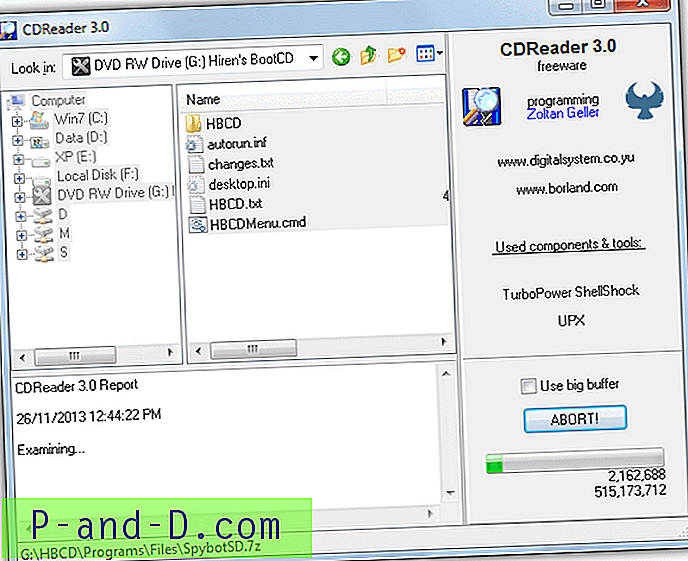
CDReader är ett ganska gammalt verktyg men det är snabbt och enkelt att använda om du bara vill verifiera att innehållet i dina media kan läsas av skivan. Det gör detta genom att använda metoden för att helt enkelt läsa alla filer på CD / DVD-skivan, som genom Explorer, som om du försökte kopiera dem till din hårddisk. Enskilda filer eller mappar kan också väljas om du inte är orolig för att kontrollera hela skivan och vill se till att bara de viktiga filerna på den är läsbara. Innehållet på hårddisken kan också skannas om du känner att det finns ett specifikt behov av det. Välj enhet från listan Min dator och eventuellt filer eller mappar från den högra rutan och tryck på LÄS! knapp.
Ladda ner CDReader 3.0
3. Emsa DiskCheck
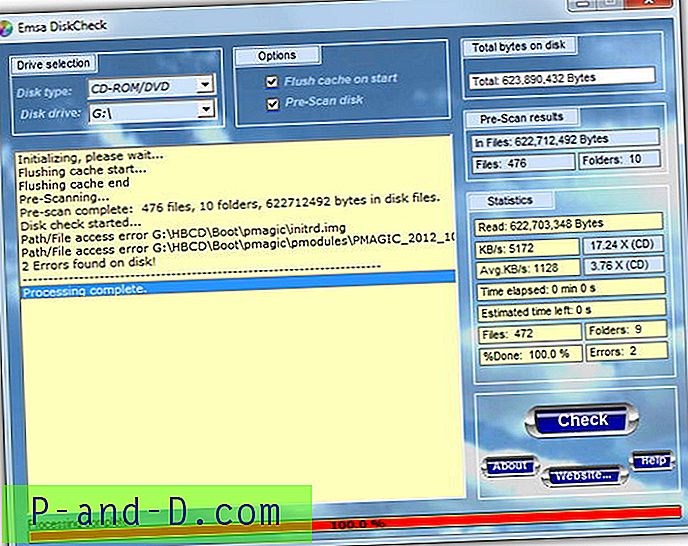
Även om detta program är helt gratis att använda, har det ett ganska udda registreringssystem eftersom du måste klicka på den röda länken "Aktivera produkt här" på Emsas webbsida för att få en nyckel för att aktivera DiskCheck. Det är inte en viktig fråga, bara en udda installation. DiskCheck kan kontrollera integriteten för data på disketter, hårddiskar och även CD / DVD-ROM-skivor, de är valda från skivtypen och rullgardinsmenyerna för enhetsbokstäver uppe till vänster. Alternativet "spolningscache vid start" är användbart för att kontrolleras eftersom det stoppar alla filer som cachelagras av systemet som felaktigt skannas istället för filerna på skivan. Det finns gott om skanningsstatistik och alla resulterande filfel visas i huvudfönstret.
Ladda ner Emsa DiskCheck
4. Dvdisaster
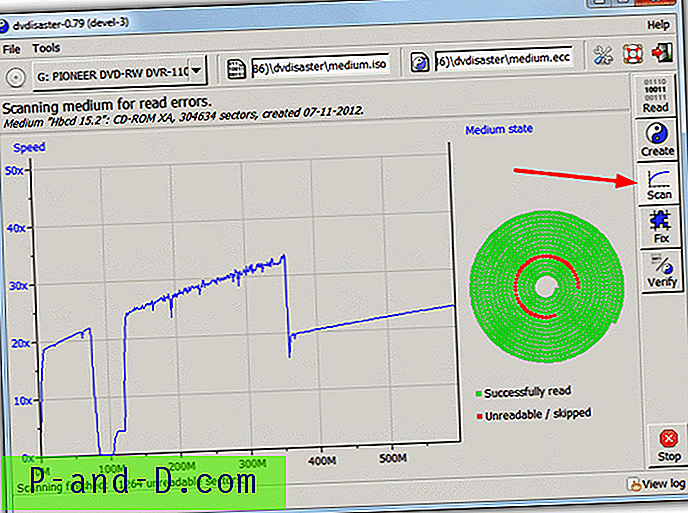
Dvdisaster är faktiskt ett program för att tillhandahålla inbyggd återställbar data på dina optiska medier för att hjälpa till att reparera dina filer i händelse av läsfel. Det gör detta med hjälp av felkorrigeringskoder som på vissa sätt liknar en återställningspost inbyggd i RAR-arkiv etc. En annan funktion i programmet är alternativet att skanna en CD eller DVD efter sektorfel som testar skivans läsbarhet. Kör bara programmet, se till att enheten är vald från rullgardinsmenyn och tryck sedan på Skanna. Uppenbarligen letar du efter alla gröna sektorer i medelstat grafik och en jämn hastighetslinje utan några allvarliga droppar till botten av grafen. En nackdel är att du inte kan se exakta filer som påverkas, bara skivans sektorer.
Ladda ner Dvdisaster
5. Nero DiskSpeed
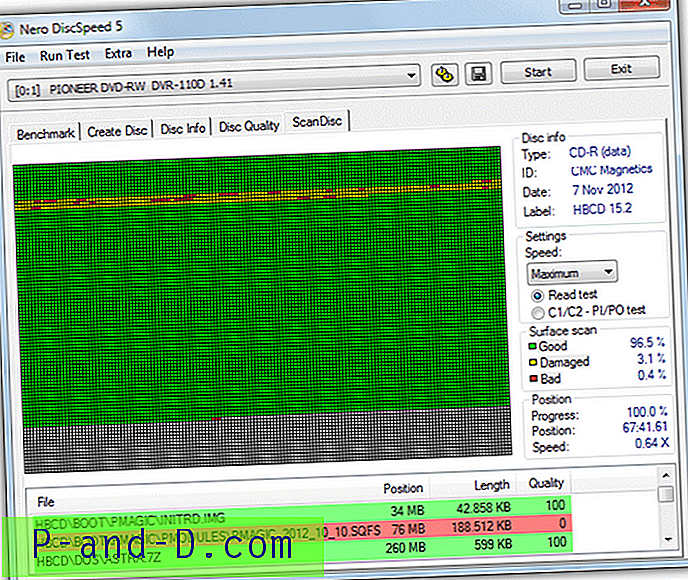
De flesta användare har hört talas om Neros brinnande applikation och DiskSpeed är ett gratis verktyg som levereras med Nero-sviten och finns också som ett fristående program. Tyvärr har nyare versioner följt den uppblåsta naturen av själva Nero Burning ROM-programvaran och installationsinstallationen av DiskSpeed är nu en ögonvattning på 30 MB! Tack och lov fungerar en äldre bärbar version från Nero v9 fortfarande bra och gör samma jobb, men det är mindre än 4MB.
DiskSpeed ser ut som diagnostikverktyget för hårddisken HD Tune på många sätt och har separata flikar för att köra ett riktmärketest för media och enhet, testa brännbarhet, få information om media, testa dets kvalitet (ROM-enhet tillåter) och också en komplett ytskanning av den insatta skivan. Det senaste testet kommer att berätta vilka områden på CD / DVD som är bra, skadade eller dåliga med en färgkodad graf och de berörda filerna listade i rött längst ner med en kvalitetsscore. Observera att det här testet kan ta en stund om flera fel finns på skivan.
Ladda ner Nero DiskSpeed | Ladda ner äldre 4MB bärbar version